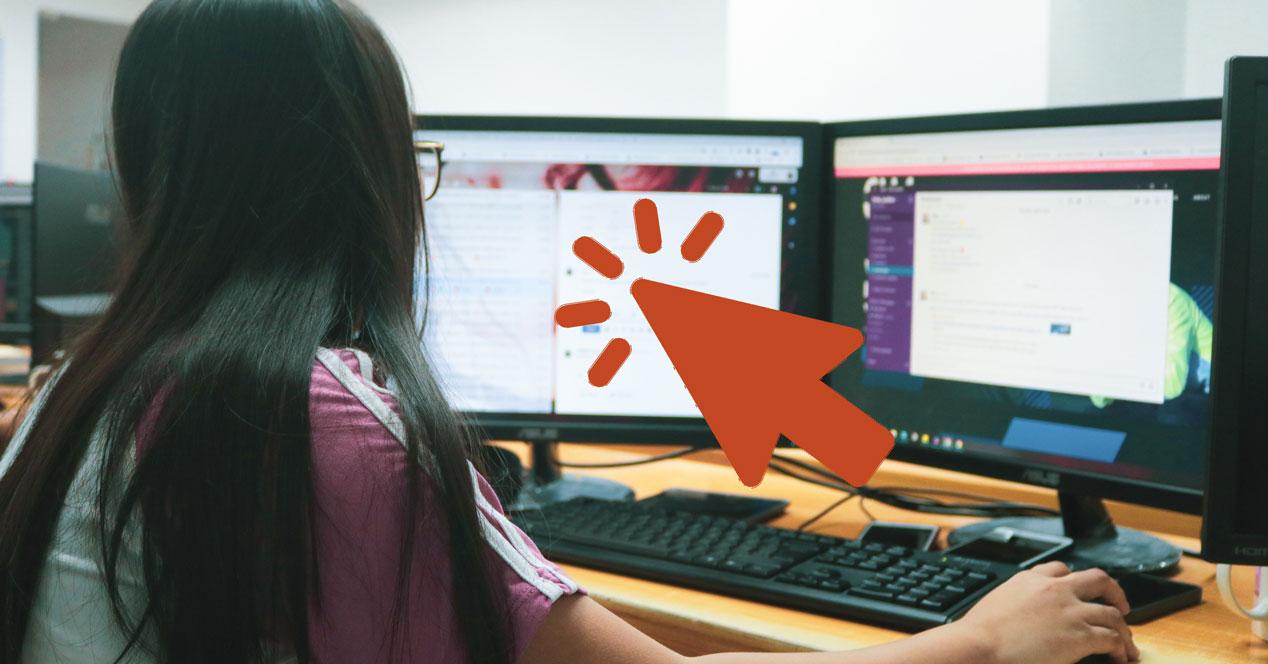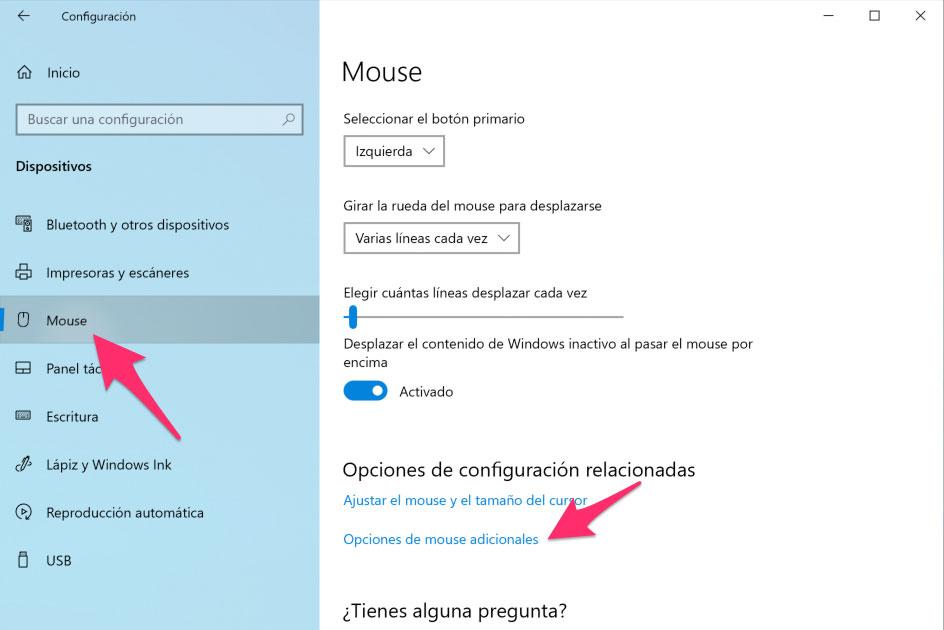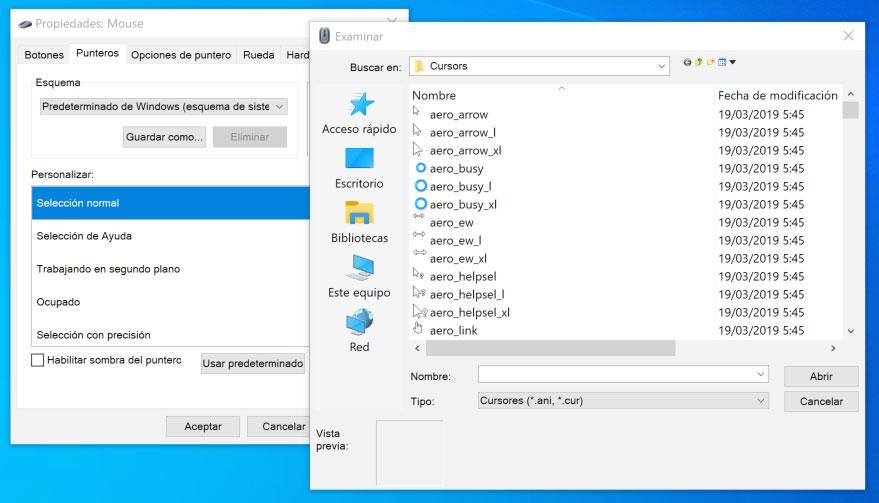Guía Paso A Paso: Cómo Cambiar El Cursor Del Ratón En Windows 10
¿Alguna vez has ido a una clase o conferencia en la que se hacían explicaciones con un ordenador conectado a un proyector? Es muy probable que la persona que hablaba utilizase el cursor del ratón para dar las indicaciones y que apenas vieras donde estaba en cada momento, dificultándote seguir la explicación.
Esto es bastante típico y, además de molesto, tiene una solución muy sencilla como podrás ver en las siguientes líneas: personalizar el cursor del ratón.
Pasos para cambiar el puntero del ratón en Windows 10
Si ahora estás en el otro lado y vas a impartir una clase, dar una conferencia o si simplemente te apetece un cambio en tu ordenador, debes saber los pasos para cambiar el puntero del ratón.
Para hacerlo pincha sobre el botón inicio de Windows 10 y después haz click en el icono del engranaje para abrir la ventana de Configuración.
Selecciona Dispositivos y una vez dentro pincha en Mouse en la barra lateral de la derecha. Ahora haz click sobre Opciones de mouse adicionales y en la ventana que se abre accede a la pestaña Punteros.
En este punto tienes dos opciones: utilizar alguno de los esquemas que Windows trae predeterminados o escoger los iconos que quieres utilizar de manera manual.
Si optas por la primera opción solamente debes seleccionar el esquema y pinchar sobre Aplicar. Inmediatamente verás que los cambios se aplican al puntero principal (la flecha que ves habitualmente), pero también a otros como el que tiene la rueda al lado de la flecha que indica que el ordenador está haciendo algo en segundo plano y debes esperar, etc, etc…
En cambio, si prefieres crear tu propio esquema, debes seleccionar el puntero que quieres cambiar y después pinchar en el botón Examinar. Al hacer esto se abrirá un listado con todos los posibles cursores y solo deberás elegir el que más te guste y pinchar sobre Abrir. Esto mismo lo debes repetir con cada uno de los cursores que verás en la lista. Pincha en ellos y después repite los pasos explicados al principio de este párrafo.
Cuando termines de personalizar cada tipo de puntero, pincha en Aplicar para poder ver los cambios en vivo. Por supuesto, si ves que alguno no te encaja puedes repetir este proceso tantas veces como quieras o volver a al esquema por defecto (aparece en la lista de esquemas como Predeterminado de Windows (esquema del sistema)) para revertir todos los cambios.
Via: www.adslzone.net
 Reviewed by Anónimo
on
12:17
Rating:
Reviewed by Anónimo
on
12:17
Rating: